dpp(Digital Photo Professional)编辑图片图文使用教程
[摘要]佳能单反数码相机配套的专业照片处理软件digital photo professional ,是处理佳能EOS系列单反数码相机所拍摄的raw文件的官方软件,同时也可以对相机进行遥控操作等。建议与eo...
佳能单反数码相机配套的专业照片处理软件digital photo professional ,是处理佳能EOS系列单反数码相机所拍摄的raw文件的官方软件,同时也可以对相机进行遥控操作等。建议与eos utility最新版合用,以达到更好效果。
方法步骤
1.首先在PC下载网搜索下载Digital Photo Professional软件,小编已经为大家准备好,点击下载即可。
2.Digital Photo Professional是佳能公司推出的一款图像编辑软件,能够帮助用户简单的处理相机拍摄下来的照片,达到想要的效果,今天小编就来教大家如何使用Digital Photo Professional编辑图像。

3.我们下载好Digital Photo Professional软件之后将其安装到电脑上,使用简易安装的话用户无法选择安装路径,简易小伙伴们使用自定义安装。

4.然后我们打开软件,在里面我们找到一张cr2图像,然后双击打开它,用户能够在左侧文件夹里面浏览到电脑里面的路径。
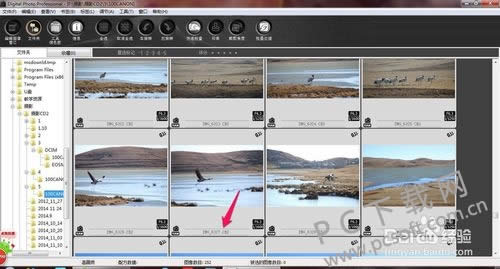
5.然后我们就能够在软件中看到操作界面,在里面我们按下快捷键ctrl+t,打开工具调色板进行图片的优化。
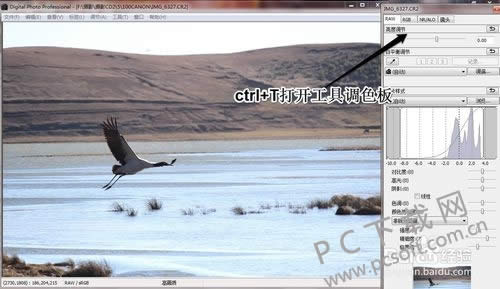
6.然后我们就可以对里面的每一项参数进行调整,达到我们想要的结果,小伙伴们可以多次尝试修改,这样就能达到更好的效果。
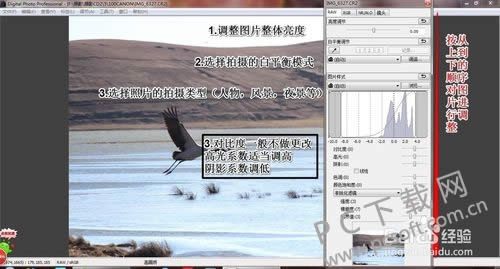
7.处理完成之后,我们可以于之前对比一下效果,点击查看-前后比较,这样我们就能够在界面看到效果了,最后点击保存即可。
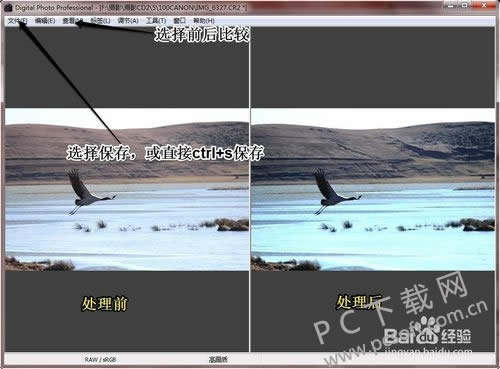
小编总结
以上就是Digital Photo Professional编辑图像的教程了,小伙伴们有需要的话就赶紧来试试吧。
学习教程快速掌握从入门到精通的电脑知识
……